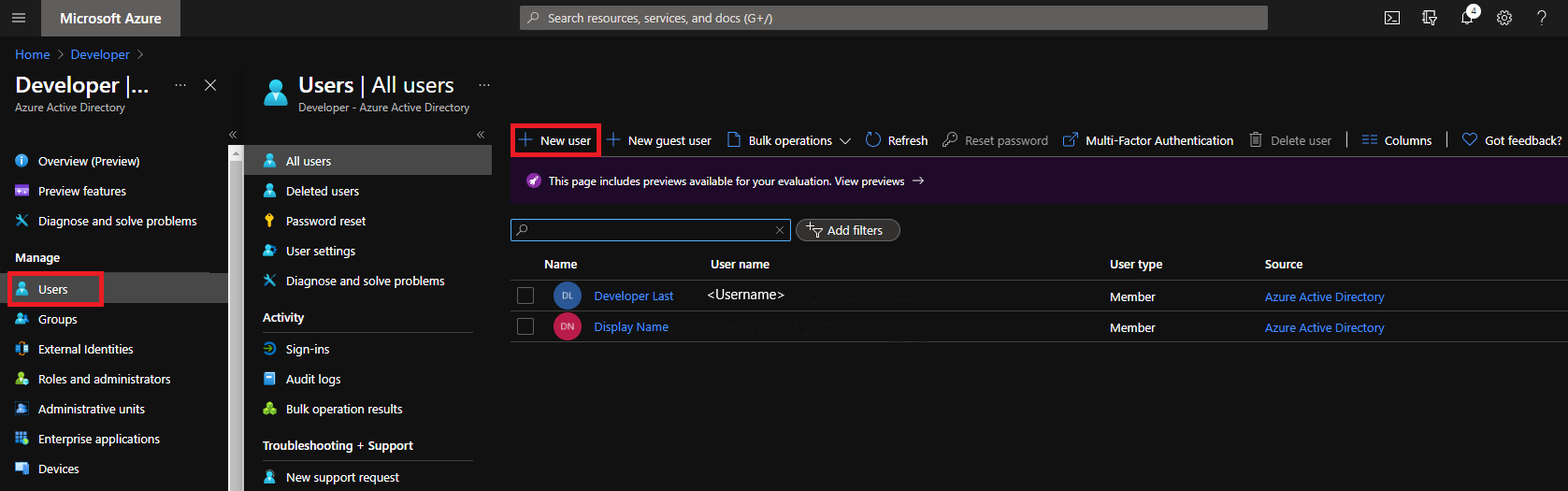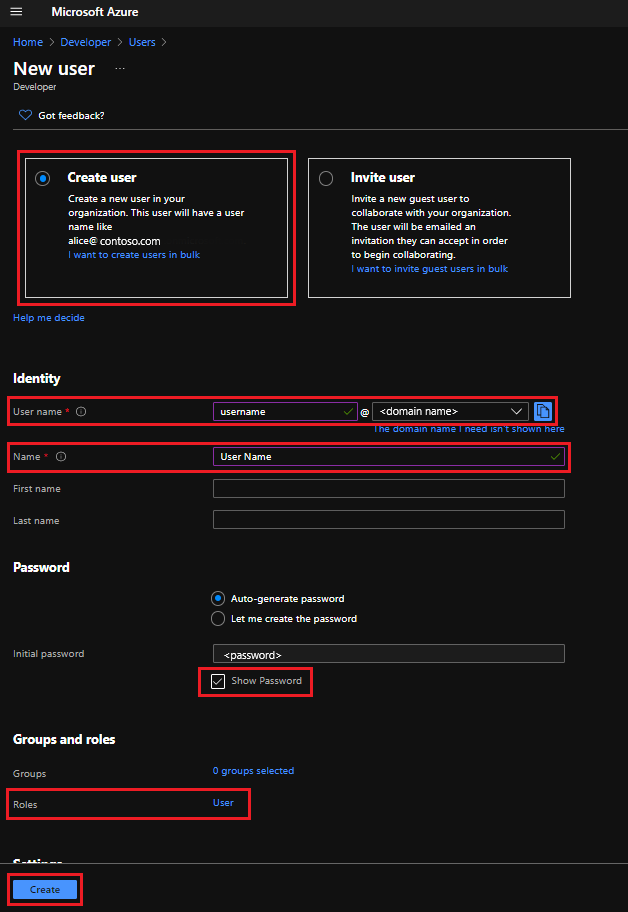需有 Azure Stack Hub 用户门户的用户帐户才能测试产品/服务和计划以及创建资源。 你将使用 Azure 门户或 PowerShell 在 Microsoft Entra 租户中创建用户帐户。
使用 Azure 门户创建用户帐户
必须具有 Azure 订阅才能使用 Azure 门户。
登录 Azure 门户。
使用右上方的“目录 + 订阅”筛选器图标切换到用于 Azure Stack Hub 的 Microsoft Entra 目录租户。
使用顶部的搜索栏来搜索“Microsoft Entra ID”服务并将其选中。
在左窗格中,选择“用户”。
在“用户”页上,选择“+ 新建用户” 。
在“新建用户”页上选择“创建用户”,然后填写所需信息 :
- 用户名(必填):用于登录的标识符。 例如,
mary@contoso.com。 用户名的域部分必须使用初始默认域名<yourdomainname>.partner.onmschina.cn或自定义域名,例如contoso.com。 有关如何创建自定义域名的更多信息,请参阅如何将自定义域名添加到 Microsoft Entra ID 中。 -
姓名(必填) :新用户的名字和姓氏。 例如,
Mary Parker。 - 显示密码:选中该复选框并复制“初始密码”中提供的由系统自动生成的密码 。 在初始登录过程中需要此密码。
- 组和角色:确保已选择“用户”目录角色。
- “设置”和“作业信息”:可选字段,可以添加有关用户更多的信息 。 也可以今后再添加用户信息。 有关更多详细信息,请参阅如何添加或更改用户个人资料信息。
- 用户名(必填):用于登录的标识符。 例如,
选择创建。 右上方应会显示“已成功创建用户”通知。
注销,然后使用新帐户和保存的密码重新登录到 Azure 门户。 出现提示时,更改密码。
使用新帐户登录到 Azure Stack Hub 用户门户即可看到用户门户。
使用 PowerShell 创建用户帐户
如果没有 Azure 订阅,则无法使用 Azure 门户添加租户用户帐户。 在这种情况下,可以改用适用于 Windows PowerShell 的 Microsoft Graph 模块。
通过以下步骤安装 Microsoft Graph PowerShell SDK for Windows PowerShell:
- 打开提升的 Windows PowerShell 命令提示符(以管理员身份运行 Windows PowerShell)。
- 运行 Install-Module Microsoft.Graph 命令。
- 如果提示安装 NuGet 提供程序,请选择 Y 和 Enter。
- 如果提示从 PSGallery 安装模块,请选择 Y 和 Enter。
运行以下 cmdlet 进行连接。
Connect-MgGraph -Scopes 'User.ReadWrite.All' -Environment China连接后,通过添加新用户完成序列:
# Create the new user account (be sure to replace all <placeholder> values first) $PasswordProfile = @{ Password = '<password>' } New-MgUser -DisplayName "<UserName>" -PasswordProfile $passwordProfile -UserPrincipalName "<username>@<yourdomainname>" -MailNickName "<MailNickName>" -AccountEnabled使用新用户帐户登录到 Azure 门户。 出现提示时,更改密码。
使用新帐户登录到 Azure Stack Hub 用户门户即可看到用户门户。
后续步骤
- 了解如何通过订阅产品/服务来创建和测试订阅
- 在 AD FS 中添加 Azure Stack Hub 用户